如果你有一個新的蘋果手錶,從盒子到你的手腕不會花很長時間。當然,你需要一臺安裝了最新版本的iOS14的蘋果手機,但除了幾個步驟和一些等待,無論你是從頭開始還是從舊機型升級,蘋果都讓整個過程變得異常簡單。但是僅僅因爲你已經準備好了,並不意味着你的手錶是你的。這裏有五件事首先做。
設定Apple Watch Face id
這似乎是顯而易見的,但在你的蘋果手錶上有這麼多的事情要做,它很容易被忽略。所有你需要換臉的地方都在你的手腕上,要到旋轉木馬,你只需要用力按手錶的屏幕。當前的臉將縮小,並讓位給一個旋轉木馬的額外的,你可以輕鬆地刷左或右選擇一個你想要的。
如果你不喜歡任何一個預設選項,你可以通過左滑和點擊加號來瀏覽所有可用的面孔。在內部,你將能夠滾動通過每一個可用的手錶面對,並輕敲一個將添加到你的旋轉木馬。
多達35個不同的臉可以添加到你的錶面圖庫,其中包括同一個臉的不同配置。例如,如果你真的喜歡加州的臉,你可以儲存幾種不同的顏色和圖案,這樣就可以很容易地切換到不同的風格。
選擇你的應用
Apple Watch安裝程式提供了一個選項,可以將所有可用的Apple Watch應用程式從手機安裝到手錶上,你應該這樣做。下一步你應該做的是從網格視圖切換到清單視圖(通過在應用程式主荧幕上強制按下),這樣你就可以看到哪些應用程式安裝在你的手腕上。
然後樂趣就可以開始了。好吧,在一個小荧幕上測試一堆應用程式並不是一件很有趣的事,但你需要仔細檢查一下,看看你想保留哪些應用程式。你喜歡手機上的應用並不意味著你會喜歡手錶上的應用。你需要花點時間仔細檢查每一個,找到你最喜歡的。
那你就可以去找更多。現在watchOS 6已經進入了所有支援的裝置,你將在你的手腕上完成所有的搜尋和安裝。只要在手錶上啟動應用商店,你就可以在指尖瀏覽數千個應用程式。有些被編入編輯的選擇類別,比如iOS應用商店,你也可以看到一個趨勢應用的清單,但是和往常一樣,最好的方法是搜尋你想要的東西,或者通過詢問Siri或者使用Scribble工具。
選擇恐懼症
回到錶盤上。我們將這一點從選擇困難症中分離出來,因為選擇困難症賴於應用程式,所以你要等到知道自己有哪些應用程式後再將它們添加到你的Watch Face中。除了像Infograph這樣複雜的面孔,是一種珍貴的商品,所以你不想在一天幾次都不需要的東西上浪費一點時間。
要查看所有可能出現的選擇困難症,請強制按壓表面,直到旋轉木馬出現,然後按表面下方的“自定義”按鈕。這將帶你到可用的手錶表面選項,你會發現複雜的滑動到最後一個荧幕。即使你還沒有安裝一堆應用程式,也會有很多應用程式可供選擇,所以請慢慢來,迴圈使用所有的應用程式。

設定你的活動記錄
蘋果手錶的吸引力很大一部分是通過活動戒指和徽章將健身遊戲化。但是為了確保你能從中得到最大的收益,你需要調整你的目標以適應你的特定生活方式。
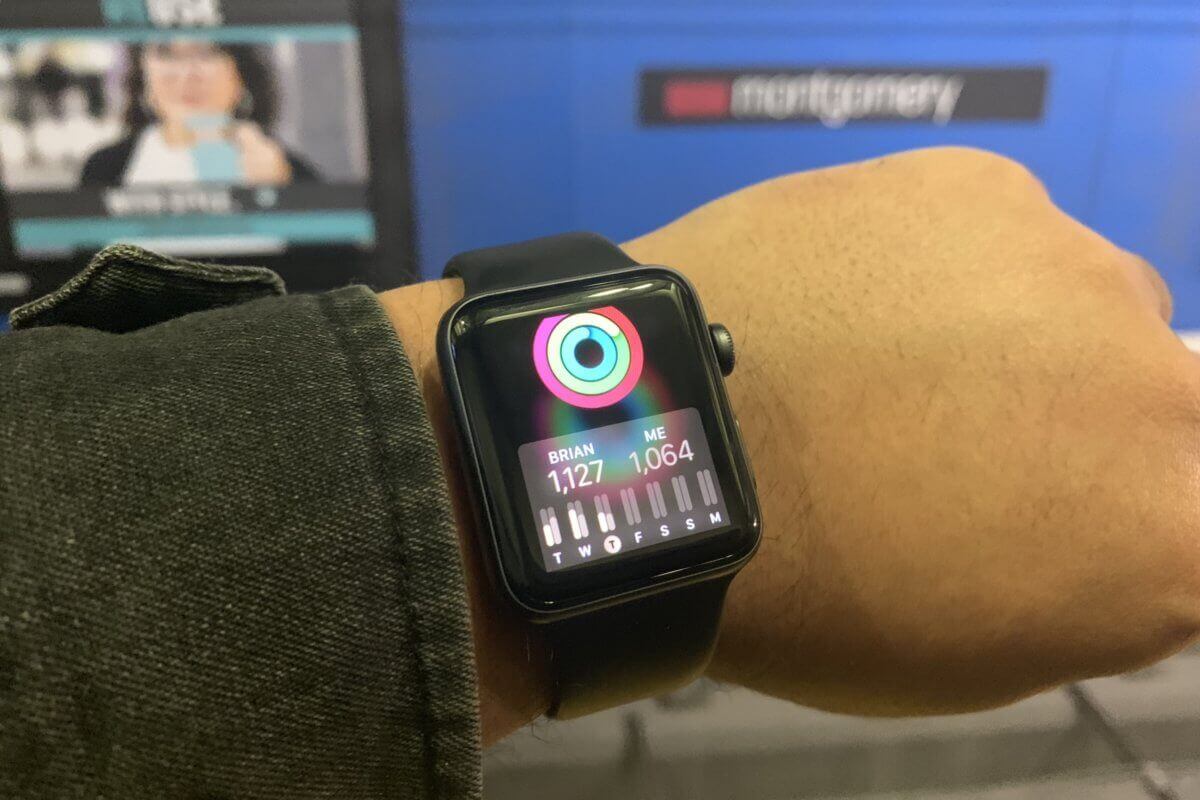
有三個環,但蘋果只允許你調整最難關閉的:移動。它是基於一天中消耗的卡路里的近似值,所以它考慮了臺階、站立和鍛煉。
要更改它,請強制按“活動”荧幕上的,然後輕按“更改移動目標”。在下一個荧幕上,你會看到你的目標,蘋果將目標設定為720,但你可以隨時將目標調低至10或5000以上。
整理Dock
數位皇冠可能會引起所有人的注意,但蘋果手錶的另一個按鈕不應該被忽視。默認情况下,它會按時間順序列出你最近使用的10個應用程式,但也可以將其調整為你最喜歡的應用程式的集合,這會更有用。
很遺憾,你還無法在手錶上更改它,囙此你需要在手機上打開手錶應用程式。按一下“我的手錶”選項卡,然後停靠。在裡面,你可以從最近的更改為我的最愛,並選擇你想在你的駁接中顯示的應用程式。一旦它同步,你將看到你選擇的應用,只要你點擊側邊按鈕,你就可以更快地訪問它們。若要交換應用程式,你需要重複相同的步驟,但你可以通過向左滑動並按紅色的“X”從Dock中删除不需要的應用程式。
注意:當你在點擊我們文章中的連結後購買產品時,我們可能會獲得少量傭金。請閱讀我們的會員連結政策,瞭解更多詳情。

